手把手为您win10系统开启文件时出现假死现象的技巧
发布日期:2019-10-06 作者:雨林木风纯净版系统 来源:http://www.8ud.cn

1、以“win+E”快捷组合键进入“ windows 资源管理器”,接着我们再点选“工具——文件夹选项”键值。
ps:如若工具栏不可见,大家可以往键盘上按下“Alt”键直接快速调出。
2、进入“查看”界面的时候,用户在“高级设置”选项卡里面可以找到“在单独的进程中打开文件夹窗口”项目把它勾选上。
3、这样设置完成后,接着我们再次开启文件夹,系统就不会在本框口层层开启,而是会使用另外的弹窗。而且在“windows任务管理器”里大家就可以看见两个“explorer.exe”进程,这样的话即便一个文件夹框口卡死了,我们大家对别的文件框口的操控也不会影响到。
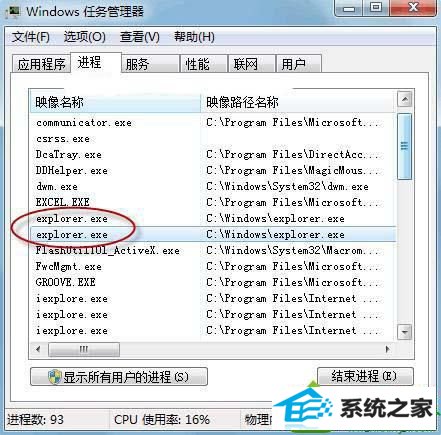
4、当win10 32位系统操作者往“windows资源管理器”里开启比较大的文件的时候,win10系统往往就会先对该文件实施扫描,把文件所有部分循环检查,这样就可以便于建立索引。如果文件较大并且没有索引信息的话,查询这个文件的索引所耗时就会相对来说较长,引起CpU占用率高。不过,文件预览、缩略图等也会引发响应缓慢的问题。可以短暂性关掉去加快反应速度,从而提升响应速率。
5、使用鼠标右击目标文件夹/驱动器点选“属性”键值。
6、其次在文件夹里我们切进“常规”页面点选“高级”,接着勾选“除了文件属性外,最后允许索引此文件夹中文件的内容”一项。
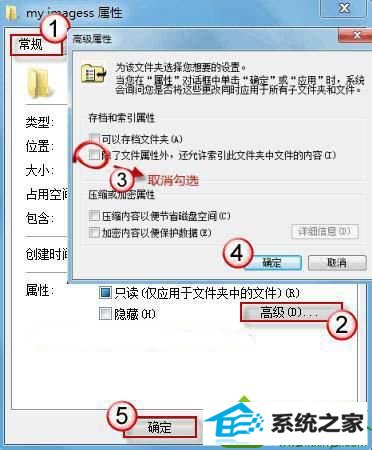
7、而驱动器的设置则是进入“常规”页面,接着我们把“除了文件属性外,还允许索引此驱动器文件的内容”的直接勾选取消掉。
相关系统推荐
- 雨林木风win11 64位分享精品版v2021.10免激活 2021-09-06
- 电脑公司Win10 正式装机版32位 2020.07 2020-06-13
- 雨林木风 Ghost Win10 64位 纯净版 v2019.07 2019-06-27
- 番茄花园Windows xp 电脑城2021五一装机版 2021-05-02
- 雨林木风Window7 32位 万能春节纯净版 v2020.02 2020-01-24
- 深度技术WinXP 体验装机版 2021.07 2021-06-10
- 电脑公司Windows10 优化装机版64位 2020.09 2020-08-16
- 萝卜家园Win7 安全装机版64位 2021.02 2021-01-12
- 电脑公司Windows11 大神装机版64位 2021.08 2021-07-15
- 电脑公司WinXP 完美装机版 2020.06 2020-05-09
栏目专题推荐
企业版win10系统下载 雨林风木xp系统下载 旗舰版win8系统下载 u大师装机大师 小白官网 东芝装机卫士 笔记本重装系统 得得win8系统下载 黑鲨装机大师 u启动装机管家 小马win8系统下载 乡巴佬win8系统下载 索尼u盘启动盘制作工具 WIN7xp系统下载 小马官网 东芝装机大师 系统兔win8系统下载 黑鲨xp系统下载 浩海装机助理 苹果win8系统下载系统下载推荐
系统教程推荐
- 1win10系统“系统更新安装完毕”才能关机的还原教程
- 2win10系统切换输入法快捷键是什么
- 3xp装机版安装office2007提示错误1402
- 4一键重装系统简体吗
- 5win7系统修复注销关机声音的配置办法
- 6win7系统桌面右键菜单如何添加关机项
- 7win10装机版系统如何打开虚拟键盘
- 8w7装机版旗舰版和强化版的区别是什么?w7装机版旗舰版和强化版哪个好
- 9win10系统qq消息没有提示音的方法介绍
- 10win10系统系设置windows照片查看器为默认查看器的操作方案
- 11win10系统怎么彻底卸载loadrunner_win10系统完全卸载loadrunner的图
- 12win7系统360浏览器兼容模式如何配置
 雨林木风纯净版系统
雨林木风纯净版系统








